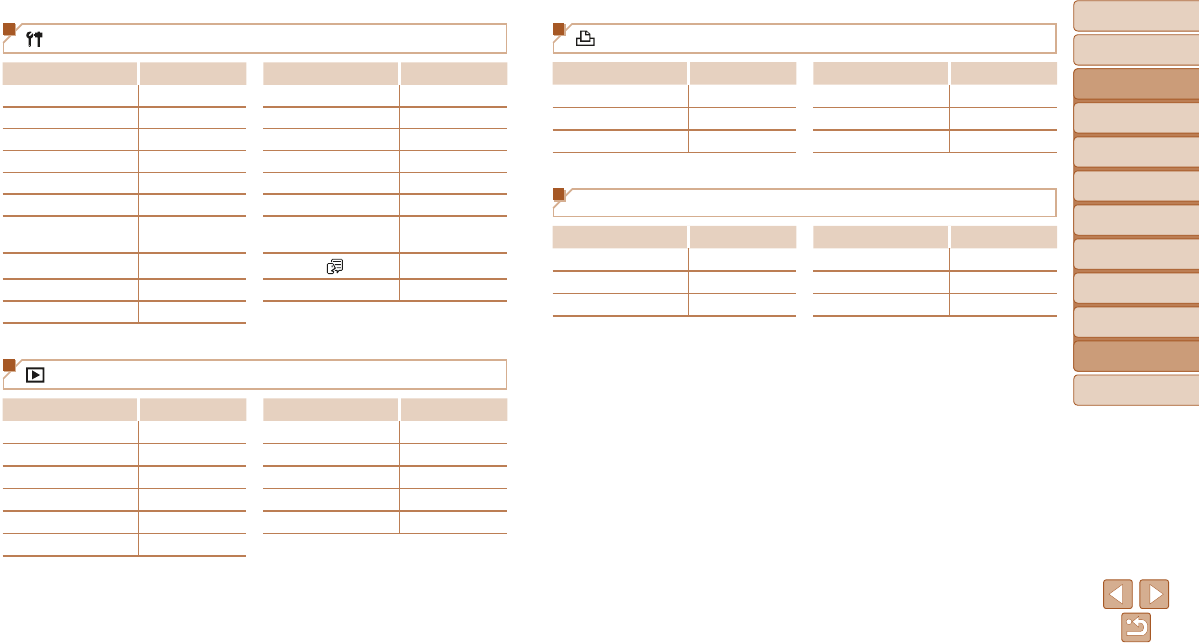-
Voorheen kon ik alle foto's in het klein zien op de camera, plotseling kan dit niet meer. Wel staan ze erop als ik 1 voor 1 doorzet
Reageer op deze vraag Misbruik melden
Gesteld op 25-6-2022 om 08:55 -
Hoe verbind ik de camera met mijn laptop? mvg Wilma Gesteld op 16-12-2021 om 18:15
Reageer op deze vraag Misbruik melden -
Hoe krijg ik de datum en tijd in het scherm in geschreven letters als voorheen
Reageer op deze vraag Misbruik melden
Gesteld op 28-10-2021 om 10:55 -
Als ik mijn 185 aan zet dan komt de engelse taal er te staan, hoe krijg ik de Nederlandse tal ? Gesteld op 17-9-2021 om 09:20
Reageer op deze vraag Misbruik melden -
Wanneer ik een foto wil wissen, krijg ik de mededeling protected en kan ik niet wissen. Hoe kom ik hier vanaf? Gesteld op 8-5-2021 om 19:49
Reageer op deze vraag Misbruik melden -
Ik geraak niet meer in de functie 'zelfontspanner' via FUNC-SET
Reageer op deze vraag Misbruik melden
Gesteld op 1-1-2021 om 12:18
-
Ik heb de datum in beeld staan en wil die weg. Want bij afdrukken staat die op se foto. Hoe kan ik dit uitzetten? Gesteld op 5-9-2020 om 13:12
Reageer op deze vraag Misbruik melden-
Wat moet ik doen als de datum in beeld komt als deze al overgezet zijn?
Waardeer dit antwoord (5) Misbruik melden
Hetzelfde als de vraag hierboven, weet niemand dat?
Geantwoord op 12-9-2021 om 10:51
-
-
video's maken gaat goed, alleen foto maken gaat niet meer.je kunt niet doordrukken. wat moet ik doen ?! Gesteld op 28-7-2020 om 19:31
Reageer op deze vraag Misbruik melden -
ik wil mijn fot's vanuit het fototoestel naar de computer brengen? wat moet ik doen? Gesteld op 7-4-2020 om 09:42
Reageer op deze vraag Misbruik melden -
hoe kan je gemaakte foto's terug kijken op de camera, en eventueel verwijderen. Gesteld op 28-2-2020 om 17:47
Reageer op deze vraag Misbruik melden-
Om foto terug te kijken. Sluit de lens. Druk dan links boven op pijltje, gemaakte foto komt op scherm . Door op grote knop in het midden op klokje links of bliksemschicht rechts te drukken kan men naar alle gemaakte foto's kijken . Om bepaalde foto te verwijderen druk grote ronde knop boven op vuilbakje. Dan verschijnt er onder foto annuleren of wissen , zet met knop bliksemschicht op wissen. Daarna op func set knop drukken en foto is verwijderd. Geantwoord op 29-2-2020 om 10:15
Waardeer dit antwoord (3) Misbruik melden
-
-
Hoe moet een gedeelte van een opname vergroot worden tot het formaat van de opname? De handleiding of gebruiksaanwijzing is hier niet duidelijk over. Gesteld op 4-2-2020 om 21:04
Reageer op deze vraag Misbruik melden -
Ik krijg het plaatje niet juist in de oplader Graag wat meer uitleg Ik zie geen pijltje op het plaatje Gesteld op 4-5-2019 om 11:10
Reageer op deze vraag Misbruik melden-
U moet er voor zorgen dat de metalen puntjes in de oplader tegen de metalen puntjes aanm komen dan moet het opladen lukken.Succes
Waardeer dit antwoord Misbruik melden
Geantwoord op 4-5-2019 om 15:01
-
-
hoe krijg ik de foto,s van de canon ixus 185 op de computer Gesteld op 12-2-2019 om 11:41
Reageer op deze vraag Misbruik melden-
neem je kaartje uit je toestel en steek dit in je pc, er komt op je scherm inponeren en wacht tot je de groene balk ziet verder gaan de foto,s staan dan op je pc in een nieuwe map die je daarna kan verplaatsen naar je afbeeldingen
Waardeer dit antwoord (1) Misbruik melden
Geantwoord op 12-2-2019 om 12:12
-
-
Kreeg dit jaar het toestel vanaf begin valse lichtinval van links ,heel hinderlijk !! Had ik camera terug moeten sturen ?! Gesteld op 25-10-2018 om 12:49
Reageer op deze vraag Misbruik melden-
ik heb dat dus ook het scherm doet ook heel raar wat moet ik nu doen? Geantwoord op 10-1-2019 om 14:24
Waardeer dit antwoord (1) Misbruik melden
-
-
Het lukt ons niet om foto's te maken. in scherm staat een rode 0.
Reageer op deze vraag Misbruik melden
nieuwe kaart erin gezet, alle foto's van de camera gehaald, blijft "0" weergeven Gesteld op 25-10-2018 om 11:04-
Misschien staat de sd kaart gelockt. Even het schuifje verzetten Geantwoord op 30-10-2020 om 23:14
Waardeer dit antwoord (1) Misbruik melden
-
-
hoe transporteer ik de fotos van mijn camera Ixus 185 naar de computer Gesteld op 16-9-2018 om 20:38
Reageer op deze vraag Misbruik melden-
Neen, de vraag is niet over transport naar een computer; de vraag is hoe beelden op de camera op te slaan na deze op de camera vergroot te hebben van een opname met de camera. Geantwoord op 17-9-2018 om 16:12
Waardeer dit antwoord (4) Misbruik melden
-
-
Wanneer ik een foto wil maken, komt er een boodschap met: te weinig kaartruimte, en kan er geen foto meer gemaakt worden.
Reageer op deze vraag Misbruik melden
Hoe los ik dit op? Gesteld op 11-9-2018 om 20:53-
Waarschijnlijk is geheugen kaart vol. Zet alle foto's op computer , en probeer opnieuw. Of koop nieuwe geheugen kaart. Geantwoord op 12-9-2018 om 09:21
Waardeer dit antwoord (2) Misbruik melden
-
-
beste ik heb ixus185 aangescaft mijn vraag is hoe kan ik mijn foto's overzetten fototoestel naar computer.
Reageer op deze vraag Misbruik melden
vriendelijke groeten Gesteld op 29-11-2017 om 09:53-
Er is een kabeltje te koop dat bevestigd je aan je toestel-camera aan zetten - , -onder klepje van zijkant toestel -en naar je PC komt er op bureaublad snelkoppeling camera ,daarop klikken ,komt er dim ,weer klikken en dan op dat icoon en de foto,s komen [hopelijk ] Makkelijker is geheugenkaartje in kaartlezer . Geantwoord op 29-11-2017 om 10:43
Waardeer dit antwoord (13) Misbruik melden
-
-
Hoe bevestig ik het pols koordje, aan de rits of merklabel IXUS? Gesteld op 26-7-2017 om 19:46
Reageer op deze vraag Misbruik melden-
Het polskoortje word aan rechter zijkant toestel vastgemaakt . Men steekt dun zijde van pols koordje achter lipje door , en steekt dan pols koordje door dun zijde en trekt het aan .Klaar.
Waardeer dit antwoord (6) Misbruik melden
Geantwoord op 27-7-2017 om 09:26
-
-
Wat betekend ´´´memory card error```en hoe kan ik dat verhelpen? Misschien een andere sd-kaart?
Reageer op deze vraag Misbruik melden
Gesteld op 21-7-2017 om 11:05-
Probleem is opgelost door andere sd-kaart.
Waardeer dit antwoord (2) Misbruik melden
probleem opgelost door andere sd-kaart.
Geantwoord op 23-7-2017 om 11:38
-